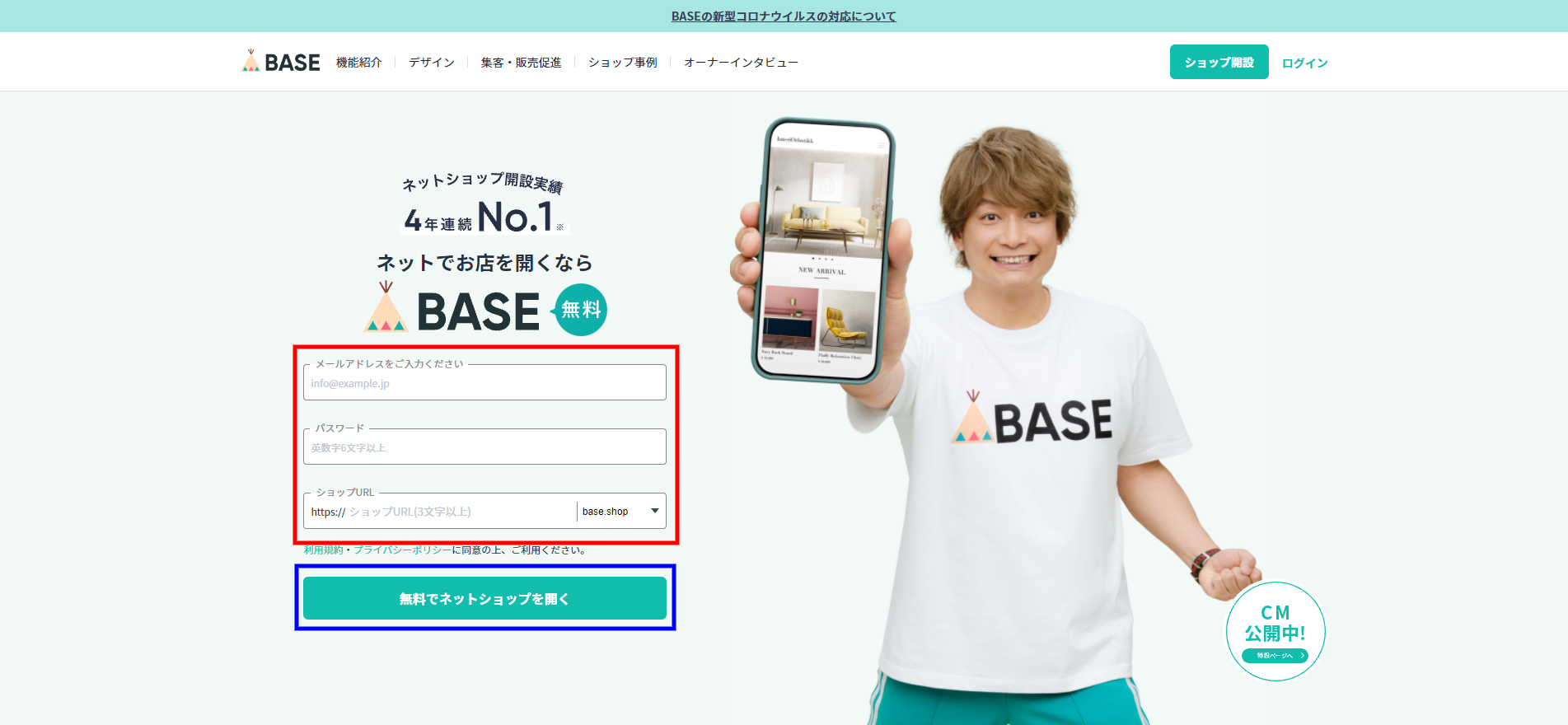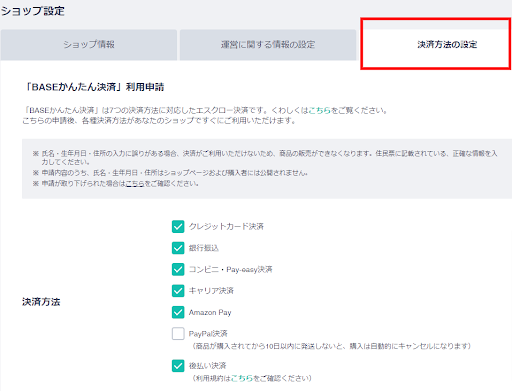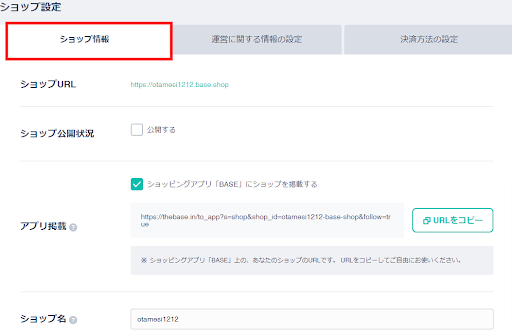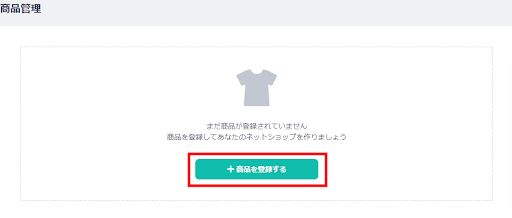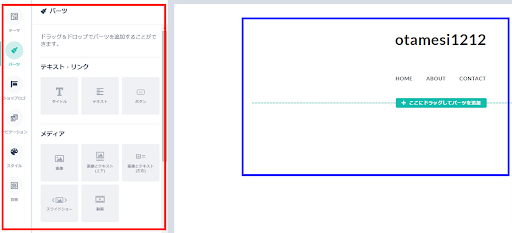こちらの記事では、BASEの使い方について解説しています。
BASEを使ったホームページの解説方法は勿論、ホームページデザインの変更方法まで解説しています。
また、無料で利用できる範囲などについても解説していますので、参考にしてください。
BASEの使い方|ショップ開設
まずBASEのショップ開設方法について解説します。
BASEでネットショップの開設がまだの方は、以下の手順を参考に開設してください。
1.BASE公式サイトにアクセスし、赤枠部分を入力。
2.「無料でネットショップを開く」をクリック。
ショップURLの選択についてですが、BASEで取得できるフリードメインはおすすめできません。
約1000円/年〜3000円/年で独自ドメインの取得ができますので、余裕のある方は、仮登録完了後に独自ドメインへの変更をおすすめします。
フリードメインでもネットショップの運営はできますが、
「ネットショップの見分けがつかない」「SEOに弱い」などのデメリットがあります。
独自ドメインは「○○.com」「○○.jp」がおすすめです。
*最初の登録では、フリードメインの中から1つ選択してください。
3.誓約書の内容を確認し「☑」にチェック。
4.「上記に同意する」をクリック。
5.登録したメールアドレスに認証メールが届きますので、
「メールアドレスを認証して始める」をクリック。
6.「入力する」をクリック。
7.「運営に関する情報の設定」を選択して内容を入力。
8.「保存する」をクリック。
9.「決済方法の設定」を選択して内容を入力。
10.「保存する」をクリック。
・BASEかんたん決済について
BASEかんたん決済は、BASEに申請するだけで多くの決済方法を簡単に導入できるサービスです。
本来ネットショップに決済方法を導入するためには、複雑な手続きや審査が必要ですが、BASEかんたん決済を利用することでそれらが不要になります。
追加の手数料がかかってしまう点がネックですが、本来の面倒な作業をなくすことができるおすすめのサービスです。
URL:BASEかんたん決済>>
11.「ショップを公開する」をクリック。
12.「ショップ情報」を選択して内容を入力。
13.「保存」をクリックして完了。
BASEの使い方|商品管理
BASEの商品管理の方法は、以下の手順をご参考にしてください。
1.ホームページから「商品管理」を選択。
2.「商品を登録」するをクリック。
3.「商品情報」を入力。
4.「登録する」をクリックして完了。
BASEの使い方|ホームページデザイン変更
BASEのホームページデザイン変更方法は以下の通りです。
1.ホームページから「デザイン」を選択。
2.「テーマ」をクリック。
3.変更するをクリックしてお好みのテーマを選択。
4.赤枠部分から追加したい項目を青枠部分にドラッグ&ドロップの操作で追加する。
5.「保存」をクリックして完了。
BASEの使い方|クーポン
クーポンを導入することで、リピーターの獲得に繋がる・顧客の購入を促進するといったメリットがあるため余裕のある方は、導入をおすすめします。
クーポンの使い方は、以下の手順をご参考にしてください。
1.クーポン Appのインストールをする。
2.ショップのホーム画面上部の「Apps」をクリック。
3.クーポン Appを選択肢「クーポンを作成する」をクリック。
4.クーポン情報を入力する。
5.「作成する」をクリック。
*作成しただけでは、クーポンコードは公開されません
6.公開するクーポンをクリック。
7.「プッシュ通知を送る」「SNSでシェアする」からシェア方法を選択。
*今回は、「プッシュ通知を送る」を選択します。
8.シェア情報を入力。
9.「入力内容を確認する」をクリックして完了。
*フォロワー数が0人の場合は、プッシュ通知は送信できません。
BASEは無料でどこまでできる?
BASEは無料でネットショップの運営に必要なほとんどの機能を使用することができます。
他のネットショップサービスは、無料と有料プランに分かれていることが多く、無料プランで使用できる機能に制限がある場合が多いです。
しかしBASEは、無料プランのみとなっているため使用できる機能に制限がないです。
他のネットショップサービスと比較して手数料が高めに設定されている点には、このような理由があります。
URL:BASEの手数料の計算方法は?決済手数料は高い?詳しく解説!
BASEはネットショップの開設~月額費用が全て無料に設定されており、商品が売れるまでは手数料もかからないため、BASEに興味のある方は、ネットショップを開設してみてください。
URL:
BASEの使い方に関するよくある質問
- BASEのレビューの書き方
- BASEのコミュニティの使い方は?
- BASEの購入方法は?
- BASEのショップ検索のやり方は?
- BASEの使い方を学べるマニュアル・本は?
それぞれ解説します。
BASEのレビューの書き方
▶レビュー機能の導入
顧客は商品を購入するとき高確率でレビューを参考にします。
評価の高いレビューが増えることで、ショップの信頼性が増すなど売上げ増大にも繋がるおすすめの機能です。
レビューAppをインストールすることで商品ページに購入者からの
レビューが表示されるようになります。
BASEのレビューの書き方は、以下の手順をご参考にしてください。
▶ショッピングアプリBASEから購入した場合
アプリ内の注文履歴 ➜ レビューページ
*ご入金後に表示されます。
▶Webブラウザから購入した場合
商品発送通知メールが自動送信 ➜ メール内「レビューを投稿する」
BASEのコミュニティの使い方
コミュニティ機能を導入することで、「会員だけのページ」
「会員だけの商品」を作成することができます。
顧客とのつながりを深めたい方は導入をおすすめします。
コミュニティの作成方法は以下の手順をご参考にしてください。
1.コミュニティAppをインストール。
2.ホーム画面から「Apps」をクリック。
3.「コミュニティ」をクリック。
4.コミュニティの内容を入力。
5.「開設する」をクリック。
6.「保存する」をクリックして完了。
*設定できるコミュニティの月額料金は50円〜999,999円となっており、設定後の変更はできません。
BASEのショップ検索のやり方は?
BASEのショップ検索はこちらのサービスをご活用ください。
自身のネットショップが検索結果に表示されない場合は、SEO対策などの集客が不十分な点が原因だと考えられます。
ネットショップが検索結果に表示されない場合は、以下のサイトをご参考にしてください。
BASEの購入方法は?
BASEでの購入方法は「WEbサイトからの購入」「アプリから購入」の2通りがあります。
<Webサイトからの購入方法>
1.ネットショップにアクセス。
2.商品を選択してカートに入れる。
3.購入者情報・支払方法を入力
4.「入力内容の確認へ」をクリック。
5.「購入を確定する」をクリックして完了。
<アプリからの購入方法>
アプリからの購入方法は以下のサイトをご参考にしてください。
BASEの使い方を学べる本は?
BASEの使い方について詳しく解説している
「BASE120%活用術ネットショップ開業から集客・販売方法まで」という本が出版されています。
ネットショップの運営に不慣れな初心者の方などにおすすめです。
BASEの使い方|まとめ
BASEの使い方について解説しましたが、ご参考になったでしょうか?
BASEは、他のネットショップサービスよりも初心者向けに作られており、簡単に操作できることがわかったかと思います。
BASEの仕組みとして商品が売れるまでは、手数料がかかりませんのでネットショップに興味のある方は、BASEを利用してネットショップを開設してみてください。
最後まで読んで頂きありがとうございました。